Chromebooky jsou poměrně jednoduchá zařízení a nemusíte se mýlit, když říkáte, že platforma OS Chrome je pouze prohlížeč Chrome spuštěný v prostředí stolního počítače. Přináší však nějaké sladké funkce, ale pokud se nám jedna věc nelíbí, je to skutečnost, že musíte zadat heslo účtu Google pokaždé, když chcete zařízení používat. Jistě, to dělá zařízení bezpečné, ale zadávání hesla pokaždé může být hádka pro jistotu. No, pokud se stane, že vlastníte chytrý telefon s Androidem, je to řešení. Ano, uhodli jste to správně, Chromebook můžete odemknout se zařízením Android.
Funkce Smart Lock od společnosti Google vám umožňuje odemknout Chromebook prostřednictvím zařízení se systémem Android, ale než vás naučíte, jak jej nastavit, zde je několik věcí, které potřebujete vědět:
Některé předpoklady
- Vaše zařízení se systémem Android by mělo být spuštěno na platformě Android 5.0 Lollipop nebo novější.
- Chromebook by měl používat operační systém Chrome OS v40 nebo novější a měl by mít funkci Bluetooth.
- Chcete-li Chromebook odemknout ze zařízení se systémem Android, obě zařízení by měla být v těsné blízkosti. Konkrétněji řečeno, zařízení se systémem Android by mělo být do vzdálenosti 100 stop od Chromebooku.
- Funkce Smart Lock není k dispozici pro účty Google Work / Apps.
- Měli byste mít ve svém Chromebooku a zařízení Android stejný účet Google.
Spárujte Chromebook a zařízení se systémem Android přes Bluetooth
Funkce Chytrý zámek Google vyžaduje, aby byl Chromebook a zařízení Android spárováno přes Bluetooth. Před nastavením funkce Smart Lock musíte nejprve spárovat zařízení Android se svým Chromebookem přes Bluetooth. Postup je následující:
1. Přejděte do stavové oblasti Chromebooku a klikněte na možnost Bluetooth. Zde klikněte na „ Povolit Bluetooth “.

2. Zapněte také Bluetooth na svém zařízení se systémem Android a zpřístupněte jej ostatním zařízením. Poté přejděte do Nastavení Chrome OS-> Zobrazit rozšířená nastavení a v části Bluetooth klepněte na „ Přidat zařízení “.

3. Pak byste měli najít své zařízení Android ve vyhledávání Bluetooth. Vyberte zařízení a klikněte na „ Připojit “.

4. Poté by se měla na vašem zařízení se systémem Android zobrazit výzva s přístupovým klíčem, klepněte na „ Pair “.

5. V Chromebooku vyberte možnost Přijmout a obě zařízení budou spárována.

Nastavení funkce Smart Lock v systémech Chrome OS a Android
1. Chcete-li používat funkci Smart Lock, musíte nejprve povolit zámek na svém zařízení se systémem Android. Přejděte na Nastavení-> Zabezpečení-> Zámek obrazovky a nastavte vzor, PIN nebo heslo. Poté se zobrazí možnost Smart Lock.

2. Po dokončení přejděte do Nastavení Chrome OS-> Zobrazit rozšířená nastavení a v části „ Zámek Smart Chrome for Chromebook (Beta) “ klikněte na „ Nastavit “.

3. Poté budete muset zadat heslo účtu Google, abyste mohli začít nastavovat funkci Smart Lock. Po zadání by se mělo spustit nastavení Smart Lock. Zde klikněte na „ Najít můj telefon “.

Poznámka : Zařízení se systémem Android a Chromebook by měly být připojeny k internetu a povoleny funkce Bluetooth.
4. Po nalezení telefonu klikněte na „ Použít tento telefon “.

5. Po dokončení bude funkce Smart Lock nastavena mezi zařízením Chromebook a zařízením Android. Na zařízení se systémem Android se zobrazí také upozornění, že Smart Lock byl úspěšně nastaven. Můžete kliknout na „ Vyzkoušet si to “ na svém Chromebooku, abyste mohli Smart Locku točit. Máte-li jiné Chromebooky používající stejný účet Google, můžete je také synchronizovat pomocí funkce Smart Lock.

6. To je vše, pak uvidíte vedle tlačítka na přihlašovací stránce tlačítko zámku a při odemknutí zařízení Android bude ikona zámku odemčena a stačí klepnout na fotografii a přihlásit se .

Pokaždé, když Chromebook odemknete prostřednictvím svého zařízení se systémem Android, obdržíte v systému Android oznámení o odemknutí Chromebooku . Jednoduché, že?

V případě, že funkce Smart Lock nefunguje, měli byste Chromebook a zařízení Android restartovat. Můžete je také zkusit spárovat a znovu spárovat, abyste opravili případné problémy. Chcete-li funkci Smart Lock vypnout, můžete přejít do Nastavení Chrome OS-> Zobrazit rozšířená nastavení a v části „Zámek Smart Chrome for Chromebook (Beta)“ klikněte na „Vypnout“.
Odemkněte svůj Chromebook se zařízením Android s funkcí Smart Lock
Pokud máte pro své účty Google složité heslo, funkci Smart Lock budete milovat, protože zadání hesla znovu a znovu může být těžkopádné. Nastavte tedy funkci Smart Lock mezi Chromebookem a zařízením Android, abyste odemkli Chromebook mnohem snadněji. Dejte nám vědět, pokud budete čelit nějakým problémům, určitě vám rádi pomůžeme. Zvuk vypněte v sekci komentáře níže.

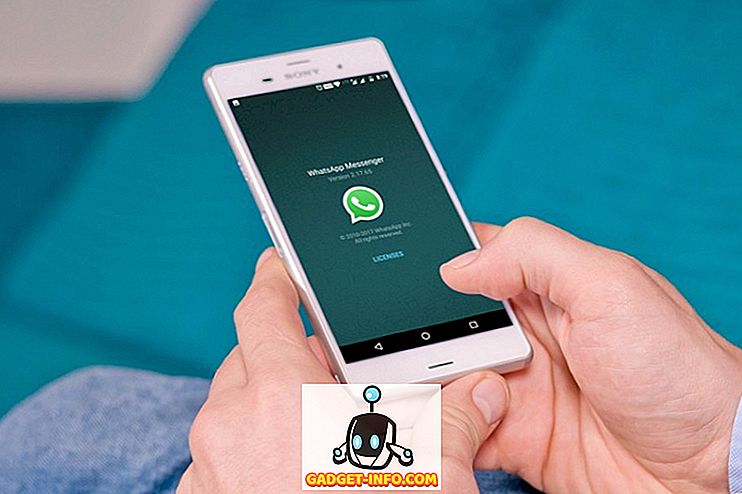

![Parodie sociálních médií [Video]](https://gadget-info.com/img/best-gallery/213/parody-social-media.jpg)





